ネットワーク ダイアグラムを生成することで、一連のネットワーク エレメントのジオスケマティック ビューまたは純粋なスケマティック ビューを作成できます。 結果のダイアグラム格納物は、選択したテンプレートの構成方法によって決まります。 同じネットワーク エレメント セットから開始して、異なるダイアグラムを生成できます。たとえば、格納物をかなり簡素化したダイアグラムや、一部の特殊な格納器の詳細を示し、他の格納器は単純化されたダイアログなどです。
ネットワーク ダイアグラムは、リボンの [ユーティリティ ネットワーク] または [トレース ネットワーク] タブの [ダイアグラム] グループにある [新規]  コマンドを使用するか、[ダイアグラムの作成 (Create Diagram)] ジオプロセシング ツールを実行すると生成できます。
コマンドを使用するか、[ダイアグラムの作成 (Create Diagram)] ジオプロセシング ツールを実行すると生成できます。
次のワークフローでは、リボンのコマンドからネットワーク ダイアグラムを生成する方法について説明します。
注意:
このワークフローは、標準ダイアグラムのみに適用されます。 サブネットワーク システム ダイアグラムには、専用のワークフローがあります。
要件と前提条件
ダイアグラムを生成するための要件と前提条件を次に示します。
- ネットワーク トポロジを「有効化」する必要があります。
- この操作は、トランザクションであるため、実行前に編集内容を保存する必要があります。
- アクティブなマップのレイヤー内で選択したネットワーク フィーチャが存在するか、アクティブなマップで参照されているオブジェクト テーブル内で選択したネットワーク オブジェクトが存在します。
- アクティブなマップ内で、選択したネットワーク フィーチャにダーティ エリアが存在しません。
- アクティブなマップで参照されているオブジェクト テーブル内で選択したネットワーク オブジェクトに関連する格納器フィーチャにダーティ エリアが存在しません。
- この操作は、ファイル ジオデータベースまたはモバイル ジオデータベース内のユーティリティ ネットワークまたはトレース ネットワーク、ユーティリティ ネットワーク サービスまたはトレース ネットワーク サービス、エンタープライズ ジオデータベース内のユーティリティ ネットワークまたはトレース ネットワークへのデータベース コネクションのいずれかから実行することができます。
注意:
ユーティリティ ネットワークまたはトレース ネットワーク サービスを利用しているときに特定の過去の時点でネットワーク ダイアグラムを生成する場合は、「履歴モーメントの操作」をご参照ください。
ダイアグラムの生成
ネットワーク ダイアグラムを生成するには、次の手順を実行します。
- ArcGIS Pro を起動して、ユーティリティ ネットワークまたはトレース ネットワーク プロジェクトを開きます。
- ネットワーク レイヤーおよびネットワーク オブジェクト テーブルをすでに参照しているマップを開くか、マップを作成してネットワークをそのマップに追加します。
- 現在設定されている「一般ネットワーク ダイアグラム オプション」を確認し、作成するダイアグラムの目的によっては、「すべてのダイアグラム テンプレート サブレイヤー付きでダイアグラムを開く」オプションをオンにすることを検討します。
- 対象のネットワーク フィーチャまたはネットワーク オブジェクトを選択します。 選択したエレメントを取得するには、次の方法が推奨されます。
- [マップ] タブの [選択] ツールを使用して、マップ上のフィーチャを選択します。
- ネットワーク ジャンクションとエッジ オブジェクト テーブルを開き、対象のオブジェクト行をクリックします。
- 「属性を使用したフィーチャの選択」ワークフローで詳述する手順に従います。
- 「場所によるフィーチャの選択」ワークフローの手順を実行します。
- 「接続トレース」、「サブネットワーク トレース」、「下流トレース」、または「上流トレース」を実行します。
- マップ上、およびそのマップで参照されるオブジェクト テーブルで現在選択されているネットワーク エレメントが、ダイアグラム生成の入力になる予定のもののみであることを確認します。
- [コンテンツ] ウィンドウでネットワーク レイヤーが選択されていることを確認します。 リボンの [ユーティリティ ネットワーク] タブまたは [トレース ネットワーク] タブをクリックします。 新しいダイアグラムの基となるダイアグラム テンプレートに応じて、次のいずれかの処理を実行します。
- デフォルト テンプレートまたは最後のダイアグラムの生成に使用したテンプレートに基づいてネットワーク ダイアグラムを作成するには、[ダイアグラム] グループの [新規]
 をクリックします。
をクリックします。 - 特定のテンプレートに基づいてネットワーク ダイアグラムを作成するには、[ダイアグラム] グループで [新規] 矢印をクリックして、表示されたテンプレートのリストから、必要なテンプレートの項目をクリックします。
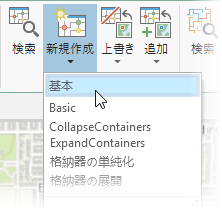
注意:
- テンプレートを指定しない状態で、最初のダイアグラムを生成するために [新規]
 ボタンをクリックすると、デフォルトで基本テンプレートが使用されます。 別のテンプレートを指定しない限り、新しいダイアグラムの作成には基本テンプレートが使用されます。 別のテンプレートを選択するには、[新規] 矢印をクリックして、リストからテンプレートを選択します。
ボタンをクリックすると、デフォルトで基本テンプレートが使用されます。 別のテンプレートを指定しない限り、新しいダイアグラムの作成には基本テンプレートが使用されます。 別のテンプレートを選択するには、[新規] 矢印をクリックして、リストからテンプレートを選択します。 - ダイアグラム テンプレートがユーティリティ ネットワーク層のサブネットワーク ダイアグラム テンプレートとして使用されている場合は、ユーティリティ ネットワーク サービスを使用する際に [新規] ドロップダウン リストには表示されません。 ファイルまたはモバイル ジオデータベースや、エンタープライズ ジオデータベースへのデータベース コネクションを操作する場合は、このダイアグラム テンプレートを、このドロップダウン リストから使用できます。
- テンプレートを指定しない状態で、最初のダイアグラムを生成するために [新規]
- デフォルト テンプレートまたは最後のダイアグラムの生成に使用したテンプレートに基づいてネットワーク ダイアグラムを作成するには、[ダイアグラム] グループの [新規]
[新規] をクリックするか、テンプレートを選択すると、ダイアグラムの生成が開始されます。 選択したテンプレートに応じて、このプロセスでは、既存のダイアグラム ルールとそのテンプレート用に構成された自動レイアウトが連結されます。 結果のネットワーク ダイアグラムがダイアグラム マップ ビューに表示され、[ネットワーク ダイアグラム] ホーム タブが有効になります。
テンプレート上で自動レイアウトを指定しない場合、ダイアグラム フィーチャは次のルールに従って表示されます。
- ネットワーク ポイント フィーチャを表すダイアグラムポイント ジャンクションは、ポイント フィーチャの地理的位置に表示されます。
- ネットワーク ポリゴン フィーチャを表すダイアグラムのポイント ジャンクションは、フィーチャ境界エンベロープの中央に配置されます。
- ネットワーク ジャンクション オブジェクトを表すダイアグラムのポイント ジャンクションは、一部またはその他のすべての格納物とともにその空間格納器を表すダイアグラム ポリゴン格納器内部の最適な位置に配置されます。
- 格納器ポイント フィーチャを表すダイアグラムのポリゴン格納器は、中心がポイント フィーチャの地理的位置に配置される格納物の周囲の四角形として表示されます。
- 格納器ポリゴン フィーチャを表すダイアグラムのポリゴン格納器は、中心がフィーチャ境界エンベロープの中央に配置される格納物の周囲の四角形として表示されます。
- 格納器ジャンクション オブジェクトを表すダイアグラムのポリゴン格納器は、格納物の周囲で、独自のダイアグラムのポリゴン格納器内部の最適な位置に配置される四角形として表示されます。
- ネットワーク エッジ オブジェクトを表すダイアグラム エッジは、From および To ダイアグラム ジャンクション間の直線として表示されます。
- ネットワーク ライン フィーチャを表すダイアグラム エッジは、ダイアグラム テンプレートがエッジの初期状態の頂点を保持するように構成されている場合は、ライン フィーチャ ジオメトリとともに表示されます。それ以外の場合は、From および To ダイアグラム ジャンクション間の直線として表示されます。
次に、ファイルまたはモバイル ジオデータベースまたはユーティリティ ネットワーク サービスでユーティリティ ネットワークまたはトレース ネットワークを使用する際、「ダイアグラムに追加機能を使用」するか、「ダイナミック ダイアグラムの実行モードを有効化」して、必要に応じてダイアグラム格納物を調整し、ダイアグラムのすべてまたは一部に「レイアウトを適用」します。ダイアグラムを保持したい場合は、データベースに「ダイアグラムを格納」します。